ホームページ >システムチュートリアル >Windowsシリーズ >win7で赤いアラートと黒い画面を解決するにはどうすればよいですか? Windows 7システムでレッドアラートをプレイするときに黒い画面が表示される問題の解決策
win7で赤いアラートと黒い画面を解決するにはどうすればよいですか? Windows 7システムでレッドアラートをプレイするときに黒い画面が表示される問題の解決策
- WBOYWBOYWBOYWBOYWBOYWBOYWBOYWBOYWBOYWBOYWBOYWBOYWB転載
- 2024-02-14 10:09:491594ブラウズ
php エディター Strawberry は、Win7 システムで発生する赤いアラートと黒い画面の問題の解決策を提供します。 Red Alert は古典的なリアルタイム ストラテジー ゲームですが、Win7 システムでは黒い画面が表示され、プレイヤーに多大な苦痛を与えることがあります。ただし、心配しないでください。この問題を解決してレッド アラートを手間なくプレイできるように、シンプルで効果的な解決策がいくつかあります。次に、これらのソリューションを詳しく紹介します。
win7 システムでレッドアラートをプレイするときに黒い画面が表示される場合の解決策
1. デスクトップの空白スペースを右クリックし、[新規] メニューを選択し、[ショートカット] をクリックします。
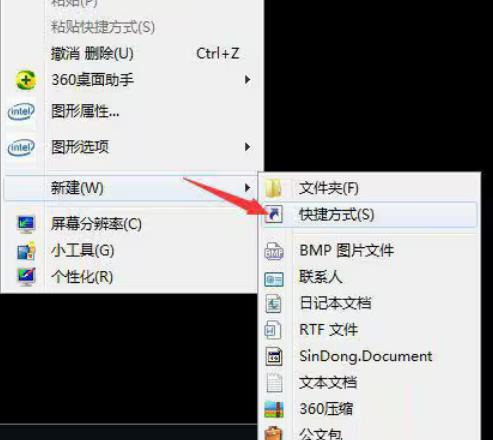
#2. ショートカット作成ページの「参照」をクリックし、ゲームディレクトリ内の「ra2.exe」を選択します。
3.「次へ」をクリックします。

4. ショートカットに名前を付けて、[完了] をクリックします。
5. デスクトップ上のショートカットを右クリックし、「プロパティ」をクリックします。
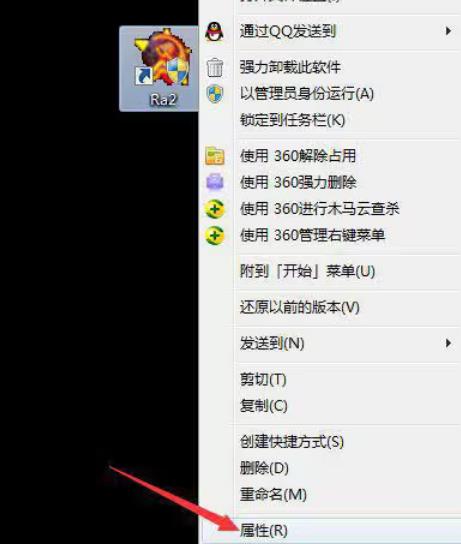
#6. [互換性] をクリックし、互換性メニューで [Windows98/Windows Me] を選択します。次に「OK」をクリックします。
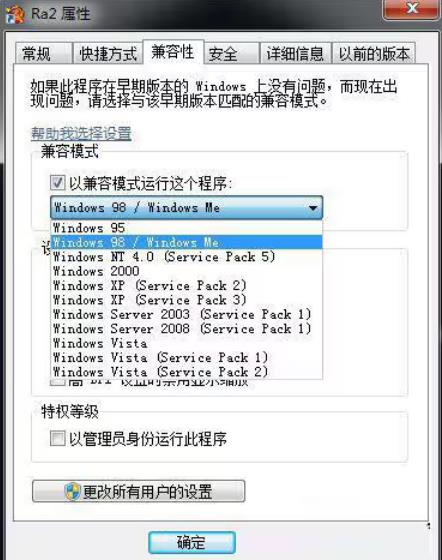
以上がwin7で赤いアラートと黒い画面を解決するにはどうすればよいですか? Windows 7システムでレッドアラートをプレイするときに黒い画面が表示される問題の解決策の詳細内容です。詳細については、PHP 中国語 Web サイトの他の関連記事を参照してください。

